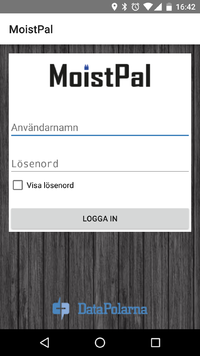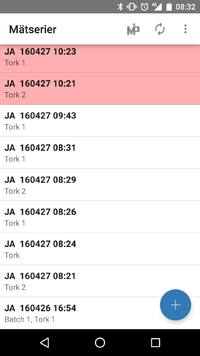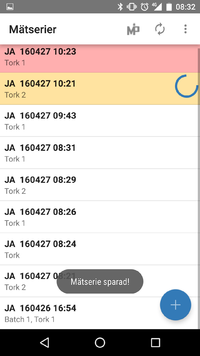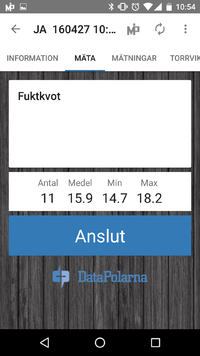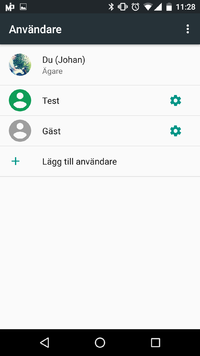MoistPal Användarmanual App
MoistPal Androidapp laddas ned från Google Play. https://play.google.com/store/apps/details?id=se.datapolarna.moistpal
Innehåll
Inloggning
|
Första gången du startar appen blir du ombedd att logga in. |
Grundläggande
|
Högst uppe till höger så finns det oftast en MP ikon och en uppdaterings ikon. De gör det möjligt att ansluta till mätare, se status och synkroniserar mot /molnet. Anslut till mätareTryck på MP ikonen uppe till höger. Välj mätare i dialogen. Se till att mätaren är igång, genom att hålla in knappen på mätaren och se till att den blinkar grönt (den piper även till). Man stänger av mätaren på samma sätt som man startar den, men då lyser den rött och låter lite annars.
Synkronisera mot molnetTrycka på synkroniserings knappen uppe till höger (två pilar i en cirkel). På mindre mobiler så hamnar synkroniserings knappen under tre punkter ikonen ("Synkronisera nu").
|
Lista Mätserier
|
Efter inloggningen kommer du till listan med de senaste mätserierna. Här kan du editera/skapa mätserier och se deras status. En mätserie kan ha 3 olika färger
Skapa ny mätserieTryck på den blåa plus knappen. Fyll i de obligatoriska fälten träslag, trätemperatur och fuktkvotsmätare (dessa fält går inte att ändra efter mätserien är skapad). Trätemperatur går att skriva in manuellt eller att mäta genom de mindre stiftet (krävs att mobilen är ansluten till en mätare). Tryck på skapa. Ta bort mätserieMarkera en mätserie genom att trycka ett längre tag på en mätserie. Ta bort markerade mätserier genom att trycka på soptunnan i högra hörnet. Sparade mätserier som blivit synkade till molnet blir borttagna automatiskt med jämna intervall. De går att ställa in intervallet i inställningar. MenyUnder tre punkter kan du välja att verifiera mätare mot mätblock eller att gå in till inställningar. |
Mätserie
|
Efter att man har valt skapa/editera en mätserie från mätserie listan så kommer man till mätserie vyn. Här kan man ange information om mätserien som torksats, tork m.m. Man kan skapa/ta bort/exkludera mätningar och skriva in torrvikter på mätningarna. De finns 4 st tabbar i mätserie vyn, de går att navigera mellan tabbarna genom att dra med fingret över skärmen (till vänster och höger) eller genom att trycka på tabbarna. Spara mätserien genom att klicka på meny knappen (tre punkter) och sedan Spara. InformationDen här vyn består an en mängd med fält där man kan fylla i information om mätserien. Fälten som finns tillgängliga för tillfället är listade nedan.
MätaVisar senaste mätningen och statistik om mätningarna. Går att ta en ny mätning genom att trycka på den blå knappen. Om man inte är ansluten till en mätare så står det "Anslut" på den blå knappen, men när man är ansluten så står det "Ny mätning". Om man vill ta bort den senaste mätningen så kan man trycka på soptunna uppe till höger.
MätningarVisar lista av mätningar. Går att exkludera en mätning genom att trycka på ögat till höger på varje mätning. En exkluderad mätning räknas inte med i statistiken på webben. De går att ta bort en mätning helt genom att först markera den genom att trycka ett längre tag på den och sen trycka på soptunnan till höger.
TorrvikterVisar en lista med torrvikter. Torrvikterna är kopplade till mätningarna, så man måste ha en mätning för att skapa en torrvikt och om man tar bort en mätning så försvinner torrvikten. MenyI menyn (tre punkter uppe till höger) så kan man.
|
Flera användare på samma mobil
|
De är möjligt att vara flera användare på samma enhet, men de löser man utanför appen. I Android är det möjligt att skapa flera användare per enhet. De gör man oftast genom att gå in på inställningar/användare, men de ser olika ut på olika enheter.
|